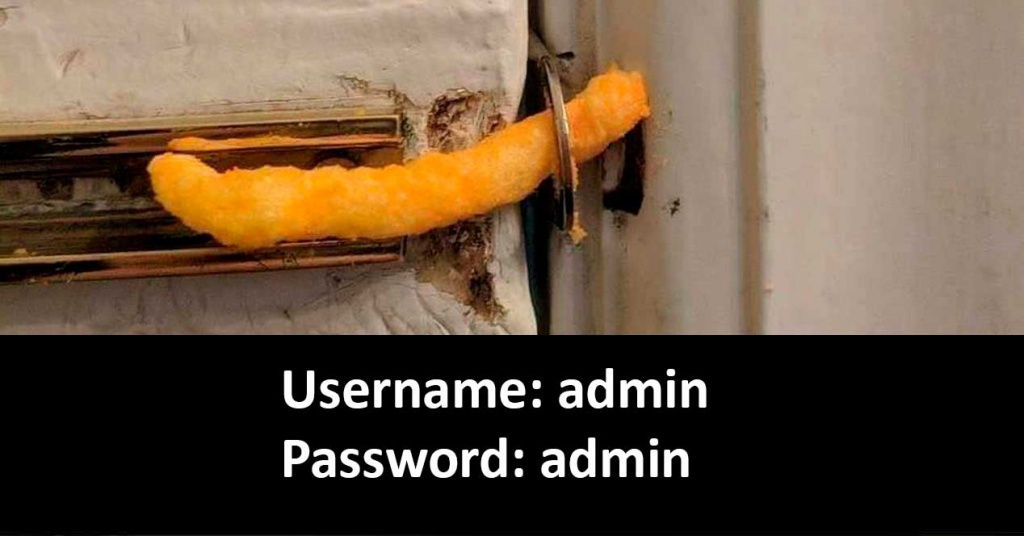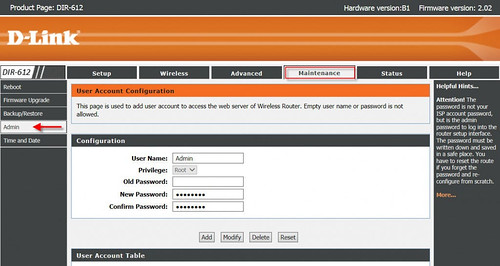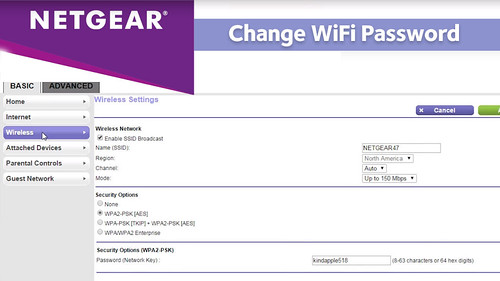El artículo se centra en dos contraseñas fundamentales dentro del propio router. Por un lado, hablaremos de cómo cambiar la contraseña del router. En este caso, se trata de la contraseña que cifra el acceso al panel de administración de este y que evita que terceros puedan modificar la configuración o hacer un uso malicioso. Por otro lado, hablaremos de cambiar la contraseña de la red WiFi, que es la que evita que nos puedan robar esta conexión inalámbrica, autorizando únicamente la conexión de los dispositivos que tengan esas credenciales.
Cómo cambiar la contraseña del router
El router que tenemos en casa cuenta con una zona de configuración o administración en la que podemos ajustar aspectos como el nombre de la red WiFi, direcciones IP, seguridad o DHCP entre otras cosas. Normalmente, basta con escribir 192.168.1.1 o 192.168.0.1, aunque lo mejor será consultar las indicaciones del fabricante. Puedes conseguir más información en el Foro Routers de ADSLZone.

Otra forma de conseguir esta dirección de acceso es a través de la configuración IP. En Windows podemos acceder al Símbolo de sistema o CMD y escribir ipconfig. Bajo el nombre Puerta de enlace predeterminada o Default Gateway en inglés vamos a encontrar una dirección IP que nos debería dar acceso al router.
Acceder al router
Una vez que tenemos la dirección de acceso, necesitamos el usuario y contraseña del router. Este lo podemos encontrar escrito en la zona inferior del dispositivo físico en una pegatina junto con más datos o bien realizando una búsqueda del modelo en Internet. También puedes buscar este dato en la recopilación de usuario y contraseña de los routers de fabricantes y operadoras.
Los dispositivos más actuales cuentan con contraseñas más elaboradas, aunque hasta ahora no era raro encontramos algunas como “admin” y “admin” o “admin” y “1234” o una combinación de estas dos. Tampoco era raro tener que dejar algún campo en blanco y aún así conseguir acceso al router. Debido a esto, es necesario cambiar la contraseña del router por seguridad. También podemos recurrir a herramientas como Router Default Passwords.
Cambiar la contraseña de acceso al router
Ahora llega lo “complicado” debido a que este proceso es diferente según el router. Normalmente, lo encontramos en la sección de herramientas, otros ajustes o sistema. Ahí debemos buscar algo relacionado con el cambio de contraseña de acceso o de credenciales de acceso.
Una vez localizado tendremos que introducir el usuario y contraseña por defecto actual y posteriormente la nueva contraseña. De forma general, no es necesario cambiar el usuario, bastando con una buena contraseña que siga los estándares de seguridad. De hecho, nunca es un mal momento para cambiar la contraseña por defecto del router.
Os dejamos algunos enlaces de interés:
- Cómo cambiar la contraseña a través del portal Alejandra
- Cómo podemos cambiar las contraseñas predeterminadas del router
- Cómo entrar en mi router si he olvidado la contraseña
Cómo cambiar la contraseña de la red WiFi de casa
Existen varias razones para cambiar la contraseña de la red WiFi, estando la seguridad por encima de todo. Las contraseñas por defecto de los router que nos suministran las operadoras o que compramos, se generan a través de algoritmos. En muchas ocasiones, estos se han filtrado en Internet, lo que ha permitido la creación de generadores de contraseñas para acceder a los routers de una determinada marca o modelo.
Utilizar el cifrado más seguro y tener una contraseña segura son dos cosas que tenemos que poner en práctica ya mismo. Además, tampoco es mala idea cambiar el nombre por defecto de la red WiFi por algo más personal o personalizado. Siempre será más sencillo intentar “conseguir” la contraseña de la red “VodafoneXXXX” que de la red “EsteEsElWiFideMiCasa”. En este punto hago un inciso para recomendarte nombres graciosos y originales para la red WiFi.
Volviendo a lo que nos ocupa, estos son los pasos para cambiar la contraseña de la red WiFi:
Acceder al router
Tendremos que conseguir la IP de acceso para entrar a través del ordenador. Suele ser 192.168.0.1 o 192.168.1.1, aunque en cada modelo puede ser diferente. También podemos recuperar la Puerta de Enlace Predeterminada de la configuración IP o bien utilizar alguna herramienta como las descritas anteriormente.
Cambiar SSID (nombre de la red WiFi) y contraseña
De nuevo nos enfrentamos a un paso que será diferente según el router, el fabricante y la operadora. Normalmente lo encontramos en el menú dentro de la sección WiFi, aunque también puede estar en la de Redes inalámbricas o en la de Wireless. En esa sección buscaremos tanto la configuración de la red como de su seguridad.
En relación con la red, tendremos que buscar dónde podemos cambiar el nombre por defecto, también conocido como WiFi Network Name o SSID. Cambiaremos el que viene asignado por otro personalizado. Después, buscaremos la sección de seguridad en la que elegiremos siempre el cifrado WPA2 (mientras esperamos la llegada de WPA3). También cambiaremos la contraseña por defecto, evitando que sea corta o simple, además de que no sea fácilmente adivinable (nombres, fechas, etc.).
Guardar los cambios
En esa misma página buscaremos la opción para aplicar o guardar los cambios. De esta forma, la contraseña quedará cambiada de forma definitiva. Debemos tener en cuenta que en caso de estar accediendo a través de esa red WiFi, el dispositivo se desconectará y necesitaremos introducir la nueva clave o contraseña.
Fuente: adslzone